Vuoi imparare a disattivare la banda wireless da 2,4 GHz o 5 GHz sul TP-LINK ARCHER C6 AC1200? In questo tutorial, ti insegneremo come disabilitare le reti wireless da 2,4 GHz o 5 GHz sul router AC1200.
• TP-LINK ARCHER C6 AC1200 - Version 2.0
Elenco hardware:
Nella sezione seguente viene presentato l'elenco delle attrezzature utilizzate per creare questa esercitazione.
Ogni pezzo di hardware sopra elencato può essere trovato sul sito web di Amazon.
TPLINK - Esercitazione correlata:
In questa pagina, offriamo un rapido accesso a un elenco di tutorial relativi a TP-LINK.
Archer C6 AC1200 - Disattivare la banda da 5 GHz
Aprire il browser e immettere l'indirizzo IP del router wireless.
Nel nostro esempio, il seguente URL è stato immesso nel browser:
• http://192.168.0.1
Deve essere presentata l'interfaccia web AC1200.
Nella schermata di accesso, immettere la password di gestione.

Accedere alla scheda Avanzate nella parte superiore dello schermo.

Accedere al menu WIRELESS e selezionare l'opzione WIRELESS SETTINGS.

Nella schermata Impostazioni wireless, deselezionare l'opzione Connessione intelligente e selezionare l'opzione 5GHz.

Per disattivare la banda 5GHz, deselezionare l'opzione Attiva radio wireless.

Congratulazioni, avete disattivato la banda wireless 5GHz sul router AC1200.
Archer C6 AC1200 - Disattivare la banda da 2,4 GHz
Aprire il browser e immettere l'indirizzo IP del router wireless.
Nel nostro esempio, il seguente URL è stato immesso nel browser:
• http://192.168.0.1
Deve essere presentata l'interfaccia web AC1200.
Nella schermata di accesso, immettere la password di gestione.

Accedere alla scheda Avanzate nella parte superiore dello schermo.

Accedere al menu WIRELESS e selezionare l'opzione WIRELESS SETTINGS.

Nella schermata Impostazioni wireless, deselezionare l'opzione Connessione intelligente e selezionare l'opzione 2.4GHz.
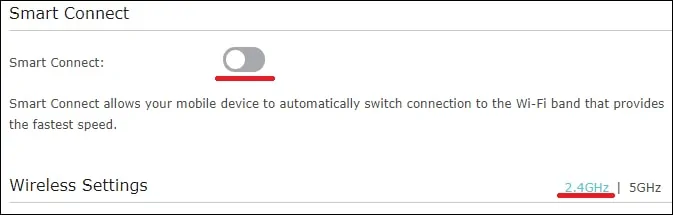
Per disattivare la banda da 2,4 GHz, deselezionare l'opzione Abilita radio wireless.

Congratulazioni, avete disattivato la banda wireless da 2,4 GHz sul router AC1200.
